Cara Ngrekam Rapat karo Zoom ing Mac: Pandhuan Langkah-langkah

1. Pandhuan Langkah Cara Ngrekam Rapat ing Mac nganggo Zoom
Langkah 1: Bukak aplikasi Zoom ing Mac sampeyan.

Langkah 2: Nggawe kumpul anyar, utawa nyelehake siji sing sampeyan ngerti sadurunge.
Langkah 3: Golek lambang Rekam.
Sawise sampeyan lagi ing rapat, goleki lambang Rekam ing panel ngisor. Iku katon kaya bunder kanthi titik ing njero.

Langkah 4: Kanggo miwiti ngrekam rapat, pilih tombol Rekam.
Sampeyan uga bisa nggunakake trabasan Command + Shift + R kanggo miwiti ngrekam. Yen sampeyan kudu ngaso utawa mungkasi rekaman, klik lambang Ngaso utawa Stop sing ana ing panel ngisor. Utawa, sampeyan bisa nggunakake trabasan Command + Shift + P kanggo ngaso rekaman, lan Command + Shift + R kanggo mungkasi rekaman.
Sawise sampeyan mandheg ngrekam, Zoom bakal kanthi otomatis ngowahi rekaman kasebut dadi file video lan disimpen ing komputer.
Cathetan: Yen sampeyan ora ndeleng lambang Rekam ing panel ngisor, setelan akun bisa uga ora ngidini ngrekam. Sampeyan bisa hubungi administrator Zoom kanggo ngaktifake rekaman akun sampeyan.
2. Apa EaseUS RecExperts?
EaseUS RecExperts minangka recorder layar sing ngidini pangguna bisa nangkep kegiatan apa wae ing layar komputer nganggo audio. Nawakake mode rekaman sing fleksibel, kalebu layar wutuh, jendhela utawa area tartamtu, webcam, lan mung audio. Pangguna uga bisa ngatur setelan rekaman kayata resolusi, frame rate, lan bitrate. Kanthi antarmuka intuisi lan fitur sing ramah pangguna, EaseUS RecExperts minangka pilihan sing apik kanggo ngrekam rapat online, tutorial, gamelan, lan liya-liyane.
3. Pandhuan Langkah Cara Ngrekam Rapat karo EaseUS RecExperts
Yen sampeyan dudu host rapat kasebut, sampeyan bisa nggunakake piranti lunak pihak katelu kaya EaseUS RecExperts kanggo ngrekam rapat ing Mac. Tindakake langkah ing ngisor iki kanggo miwiti:
Langkah 1: Bukak EaseUS RecExperts lan Mbukak Rapat Zoom
Bukak rapat sing pengin direkam lan bukak EaseUS RecExperts ing piranti sampeyan.
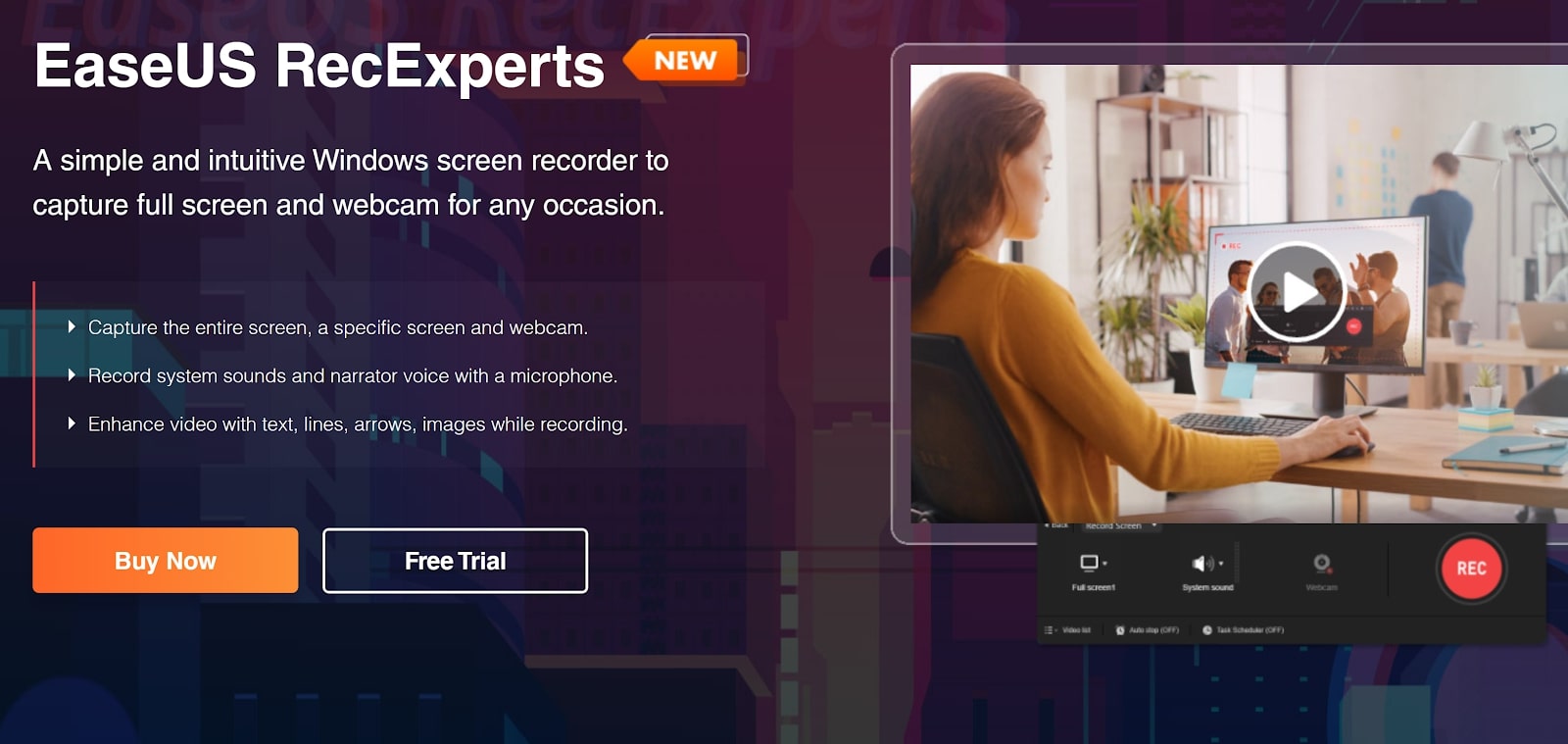
Langkah 2: Milih Mode Rekaman
Pilih mode rekaman “Layar Lengkap†utawa “Wilayahâ€, gumantung saka kabutuhan sampeyan.

Langkah 3: Milih Sumber Audio kanggo Rekaman
Klik tombol sing cocog kanggo milih apa sampeyan pengin ngrekam audio sistem, audio saka mikropon, utawa ora ana audio.
Langkah 4: Miwiti lan Mungkasi Rekaman
Yen sampeyan pengin miwiti ngrekam rapat, gunakake tombol abang “REC’. Trabasan keyboard “F10†lan “F9†bisa digunakake kanggo ngaso lan nerusake ngrekam.
Langkah 5: Ngaso lan Diterusake Rekaman
Pilih garis vertikal dobel putih kanggo ngaso rekaman. Tombol kothak abang bisa diklik kanggo mungkasi ngrekam.
Sawise sampeyan wis rampung ngrekam, video rapat bakal disimpen ing dhaptar rekaman pop-up.
Cathetan: Pesthekake njaluk idin saka host rapat sadurunge ngrekam rapat, amarga bisa uga nglanggar privasi lan protokol keamanan.
4. Tips kanggo ngrekam Rapat Sukses karo Zoom
â' Priksa sambungan internet sampeyan
Sambungan internet sing stabil penting kanggo ngrekam rapat. Priksa manawa kacepetan internet sampeyan cukup kanggo ngrekam lan streaming video.
â'¡Pilih panggonan sing sepi
Rekam rapat ing panggonan sing sepi supaya ora ana swara latar mburi. Uga, gunakake headset kanggo nambah kualitas audio.
â'¢Gunakake piranti sing bener
Gunakake webcam lan mikropon kualitas apik kanggo njamin visual lan audio sing cetha.
â'£Gunakake setelan rekaman sing bener
Priksa manawa sampeyan duwe setelan rekaman sing tepat, kayata resolusi lan tingkat pigura, kanggo njupuk video lan audio kanthi kualitas dhuwur.
â'¤Nyuwun idin
Tansah njaluk ijin sadurunge ngrekam rapat. Sawetara rapat bisa dadi rahasia, lan ngrekam tanpa ijin bisa nglanggar protokol privasi lan keamanan.
â'¥Tes sadurunge ngrekam
Sadurunge miwiti ngrekam, nyoba setelan audio lan video kanggo mesthekake yen kabeh bisa digunakake kanthi bener.
â'¦ Coba gunakake alat rekaman pihak katelu
Yen sampeyan dudu tuan rumah rapat kasebut, coba gunakake alat rekaman pihak katelu kaya EaseUS RecExperts kanggo ngrekam rapat kasebut.
5. Ngatasi Masalah Umum Nalika Ngrekam Rapat Nggunakake Zoom
â ¶Tombol rekaman wis werna abu-abu
Yen tombol rekaman wis werna abu-abu, tegese host rapat bisa mateni fitur rekaman. Ing kasus iki, sampeyan bisa njaluk host kanggo ngaktifake rekaman utawa nimbang nggunakake alat rekaman pihak katelu.
â · Kualitas audio utawa video sing ora apik
Yen sampeyan ngalami kualitas audio utawa video sing kurang apik sajrone rapat, coba ganti menyang sambungan internet kabel utawa kurangi jumlah aplikasi sing mlaku ing komputer. Sampeyan uga bisa mriksa setelan kamera lan mikropon lan nyetel setelan kasebut.
â ¸Ngrekam ora diwiwiti utawa mandheg dumadakan
Masalah iki bisa kedadeyan yen daya pangolahan komputer ora cukup kanggo nangani rekaman kasebut. Coba tutup aplikasi liyane lan mateni program sing ora perlu sing mlaku ing latar mburi. Sampeyan uga bisa nimbang nggunakake alat rekaman pihak katelu sing bisa uga luwih efisien.
â ¹File rekaman rusak
Yen file rekaman sampeyan rusak, bisa uga amarga macem-macem faktor, kayata listrik mati utawa kacilakan komputer nalika ngrekam. Kanggo nyegah iki, priksa manawa sampeyan duwe sumber daya lan sambungan internet sing stabil nalika ngrekam. Sampeyan uga bisa nyoba nggunakake format rekaman sing beda utawa alat rekaman pihak katelu kanggo ndeleng apa mbantu.
6. Ringkesan
Ngrekam rapat karo Zoom ing Mac minangka proses langsung sing bisa ditindakake kanthi nggunakake fitur rekaman sing dibangun utawa alat pihak katelu kaya EaseUS RecExperts . Kanthi ngetutake langkah-langkah sing digarisake ing pandhuan iki lan ngelingi tips kanggo ngrekam sukses, sampeyan bisa njupuk rapat penting, ceramah, utawa wawancara kanthi gampang. Nanging, kaya teknologi apa wae, bisa uga ana sawetara masalah umum sing muncul, nanging kanthi tips ngatasi masalah sing diwenehake, sampeyan bakal bisa ngatasi kanthi cepet lan njamin rekaman sukses saben wektu. Dadi maju lan pencet tombol rekaman kasebut kanthi yakin, lan gunakake rapat-rapat sampeyan!
